Imparare a padroneggiare il tono della pelle è un'abilità che ogni fotografo dovrebbe imparare. Segui questi suggerimenti per acquisire e modificare immagini di qualsiasi tonalità della pelle.
È importante creare immagini che ti distinguano dagli altri fotografi del settore. Avere uno stile di ripresa e montaggio unico è sicuramente importante. Tuttavia, i fotografi dovrebbero dedicare un po' di tempo in più per imparare a modificare le diverse tonalità della pelle. Qui condividiamo alcuni suggerimenti su come padroneggiare queste abilità e modificare immagini straordinarie di persone.

Perché la corretta modifica del tono della pelle è importante?
Non c'è niente di più deludente per un fotografo che rendersi conto che il loro ritratto splendidamente ripreso ha tonalità della pelle innaturali o sfumature di colore strane e che dovranno dedicare più tempo alla modifica per correggere queste immagini.
Uno degli errori più comuni che i fotografi commettono durante la modifica della tonalità della pelle è che i loro soggetti appaiono più chiari, più scuri o più abbronzati di quanto non siano in realtà. Qualunque sia il tuo stile di editing, assicurati di tenere traccia dell'aspetto effettivo della skin nella vita reale e cerca di mantenerlo vicino.

5 suggerimenti su come configurare la fotocamera per fotografare le persone
Prima di iniziare a parlare dell'editing per le diverse tonalità della pelle, ecco alcune cose da considerare durante le riprese. Questi suggerimenti sul set ti consentiranno di avere tempi di modifica più rapidi. Esercita queste nuove abilità su vecchie immagini di archivio di persone o scatta nuove immagini di famiglia in casa per esercitare le tue abilità di modifica del tono della pelle.
Suggerimento n. 1:scatta in RAW
Probabilmente l'hai sentito molte volte. Tuttavia, lo scatto RAW conserva la maggior parte dei dati su un file, il che ti consente davvero di avere maggiore flessibilità durante la post-elaborazione. Scattare in RAW è anche un modo più semplice per ottenere tonalità della pelle naturali.


Le riprese in RAW acquisiscono la maggior parte dei dettagli in un'immagine. Immagini di Daxiao Productions .
Suggerimento n. 2:avere la giusta esposizione
Comprendi il tono della pelle per cui stai scattando. Ad esempio, se stai fotografando una persona di razza caucasica, prova a sovraesporre un po' la pelle. Questo renderà la pelle un po' più liscia e morbida. D'altra parte, se stai fotografando un modello con tonalità della pelle più scure, assicurati di esporre il viso della modella.
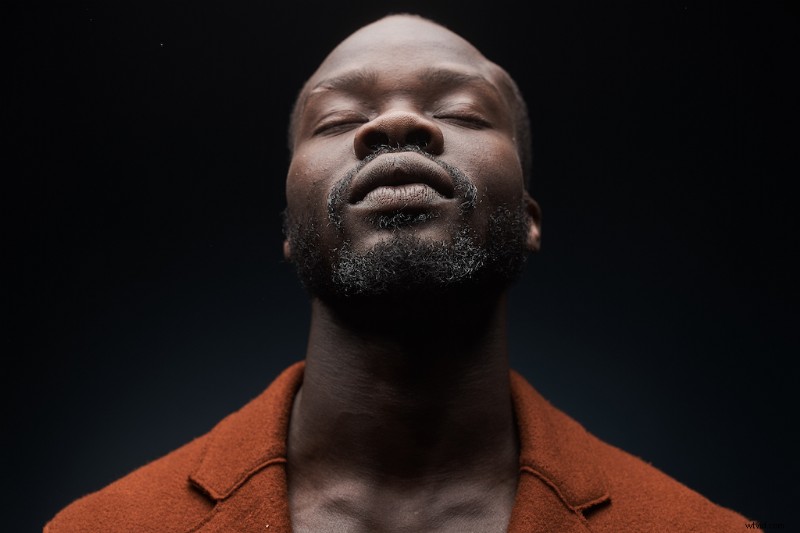
Suggerimento n. 3:usa l'impostazione Spot Meter nella tua fotocamera
L'uso di questo sistema di misurazione ti aiuterà a esporre per il tono della pelle corretto. Assicurati solo che il misuratore spot cada sul viso del soggetto quando metti a fuoco. Ecco un'altra fantastica guida su come impostare il tuo misuratore spot.

Suggerimento n. 4:scegli il bilanciamento del bianco corretto
La maggior parte delle reflex digitali ti dà la possibilità di scegliere diverse modalità di bilanciamento del bianco. Le fotocamere del 2020 sono estremamente brave a leggere l'esposizione complessiva e il bilanciamento del bianco dell'immagine che desideri acquisire.

Tuttavia, ti consigliamo di imparare a scattare usando la modalità Kelvin. Kelvin è un'impostazione manuale del bilanciamento del bianco sulle reflex digitali e ti consente di regolare manualmente la temperatura dell'impostazione durante le riprese. È l'impostazione del bilanciamento del bianco più flessibile e precisa. Ci vuole un po' per abituarsi a scattare con questa modalità, ma una volta che ti ci abitui non vorrai più tornare a scattare in automatico.
Suggerimento n. 5:porta una carta grigia
Se vuoi essere un po' più specifico, ti consigliamo di portare con te una carta grigia durante le riprese e di farla tenere dal tuo modello per un fotogramma. Una scheda grigia è un riferimento di grigio medio, generalmente utilizzato insieme a un esposimetro riflettente per aiutare a produrre un'esposizione e un colore dell'immagine coerenti. Una scheda grigia ti fornisce un punto di riferimento per iniziare a scattare.
Questi suggerimenti sono ottimi da tenere a mente per ridurre al minimo la quantità di post-produzione che devi fare per modificare il tono della pelle. Una cosa da ricordare quando si modificano le tonalità della pelle è assicurarsi di avere una rappresentazione lusinghiera della tonalità della pelle del modello.

4 suggerimenti per la post-produzione:modificare il tono della pelle
Per quanto divertente possa sembrare, il ritocco e l'editing sono molto simili alla scelta del trucco giusto. Qualcosa che sta bene su qualcuno con una carnagione chiara e più fredda potrebbe non stare bene su qualcuno con una tonalità più scura e calda.
Se la configurazione della fotocamera non ti aiuta a ottenere tonalità della pelle perfette, ci sono alcuni semplici passaggi che puoi eseguire in post-produzione per ottenere tonalità perfette per la pelle del tuo soggetto.
Suggerimento n. 1:presta attenzione ai numeri RGB.
La prima cosa a cui un fotografo deve prestare attenzione durante la modifica delle tonalità della pelle sono i valori RGB. Una regola pratica facile e veloce da ricordare sui numeri RGB è:
- Il valore percentuale blu dovrebbe essere il valore più basso.
- Il valore percentuale verde dovrebbe essere superiore al valore blu di almeno un punto.
- Il valore percentuale rosso dovrebbe essere il valore più alto e almeno due punti sopra il valore verde.


I valori RGB aiutano a guidare la modifica dell'immagine. Immagini di Olena Yakobchuk .
Conoscere i valori RGB delle tonalità della pelle ti aiuterà a sapere su quale colore devi concentrarti quando correggi una particolare immagine. Se stai modificando un modello con una carnagione chiara, i tuoi valori RGB saranno più alti rispetto a quando stavi modificando un modello con una carnagione più scura. Presta attenzione a questi numeri durante tutto il processo di modifica.
Suggerimento n. 2:modifica il bilanciamento del bianco
La regolazione del bilanciamento del bianco dovrebbe essere qualcosa su cui ti concentri prima di applicare qualsiasi altra modifica ai valori del colore di qualsiasi tonalità della pelle. Inoltre, il bilanciamento del bianco è spesso la causa di dominanti di colore indesiderate (una tinta di un colore particolare che influisce su un'immagine).

La maggior parte degli strumenti di post-elaborazione (ovvero Lightroom, Photoshop ) dispone di un contagocce per il bilanciamento del bianco. Usa questo strumento contagocce per regolare il bilanciamento del bianco impostando il contagocce su una tonalità di grigio medio nell'immagine. Un buon posto per impostare il contagocce è il bianco degli occhi o qualsiasi altra area dell'immagine che sia neutra (grigia).
Suggerimento n. 3:regola l'esposizione
Se l'immagine è sottoesposta, i toni della pelle potrebbero apparire un po' sovrasaturati e irregolari. Alzare l'esposizione lo correggerà e leviga la pelle. Tuttavia, fai attenzione a proteggere il colore naturale della carnagione del modello. Usa le funzioni prima e dopo per assicurarti di proteggere la somiglianza di una modella e il vero tono della pelle.

Suggerimento n. 4:HSL (tonalità, saturazione, luminanza)
Acquisisci familiarità con il pannello Tonalità, Saturazione e Luminanza e utilizzalo in modo strategico. I colori più importanti da ricordare per le tonalità della pelle sono l'arancione e il rosso, poiché questi sono i colori più importanti che si trovano in varie tonalità della pelle.

Ci sono molte altre opzioni durante la post-elaborazione per aiutarti a ottenere il tono della pelle perfetto. Come la maggior parte delle cose in fotografia, ottenere i risultati perfetti richiede pratica e tempo. Ci auguriamo che questo ti aiuti a iniziare a trovare il tuo stile unico.
Immagine in alto di Benevolente82 .
Hai bisogno di ulteriore assistenza per la post-produzione? Dai un'occhiata a questi articoli:
- Sviluppo di uno stile di editing unico nella tua fotografia
- Modifica foto:10 tecniche per la correzione del colore di Lightroom
- 9 trucchi di Photoshop per modificare rapidamente le foto
- Resa dei conti di fotoritocco:Photoshop contro Lightroom
- Tutorial:il nuovo filtro per pittura a olio e lo strumento di selezione della tonalità della pelle di Photoshop
